Word去掉紅色波浪線的方法
時間:2023-03-16 11:36:06作者:極光下載站人氣:101
Word中的功能十分的豐富并且操作簡單易上手,是很多小伙伴在編輯文本文檔時的不二之選。在使用Word的過程中,有的小伙伴會發現自己IDE文檔中出現了紅色波浪線,但自己輸入的文字并沒有錯誤,這時我們該怎么將文字下方的紅色波浪線取消呢,其實很簡單,我們只需要打開文件選項,然后再進入Word選項頁面,在該頁面中打開校對選項,再將“在Word中更正拼寫和語法時”下的所有選項都取消勾選即可。有的小伙伴可能不清楚具體的操作方法,接下來小編就來和大家分享一下Word去掉紅色波浪線的方法。
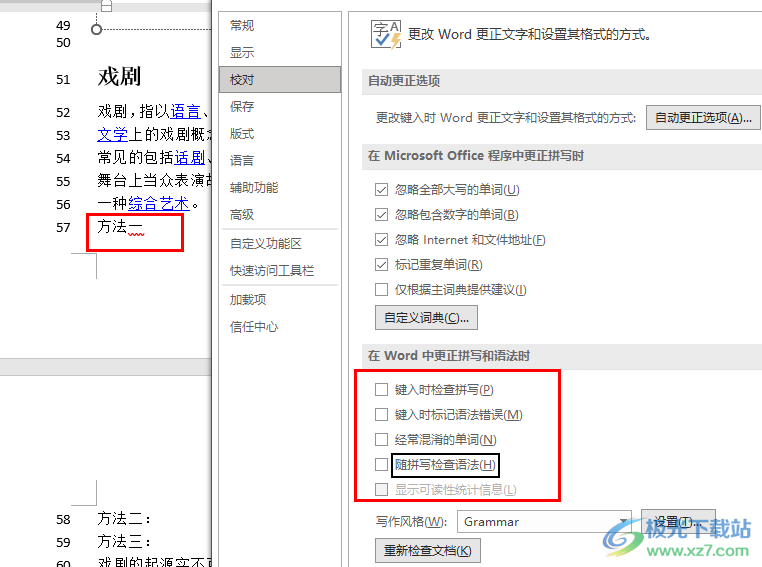
方法步驟
1、第一步,我們先在電腦中找到一個文字文檔,然后右鍵單擊選擇“打開方式”,再在打開方式的列表中點擊“Word”
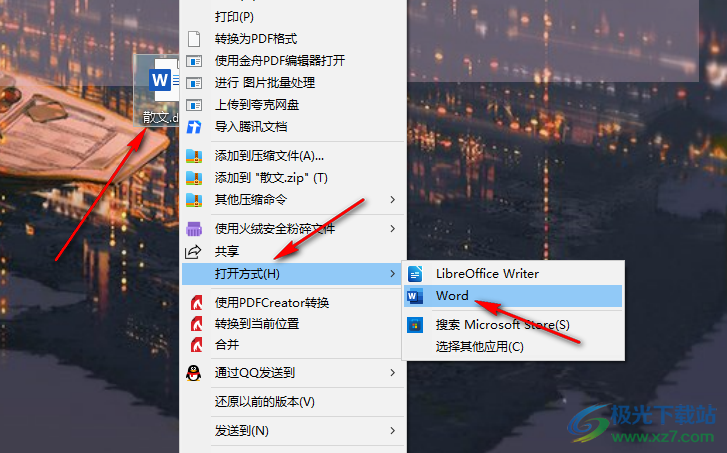
2、第二步,進入Word頁面之后,我們可以看到文檔中有紅色波浪線,接著在文檔的左上角找到并點擊打開“文件”選項
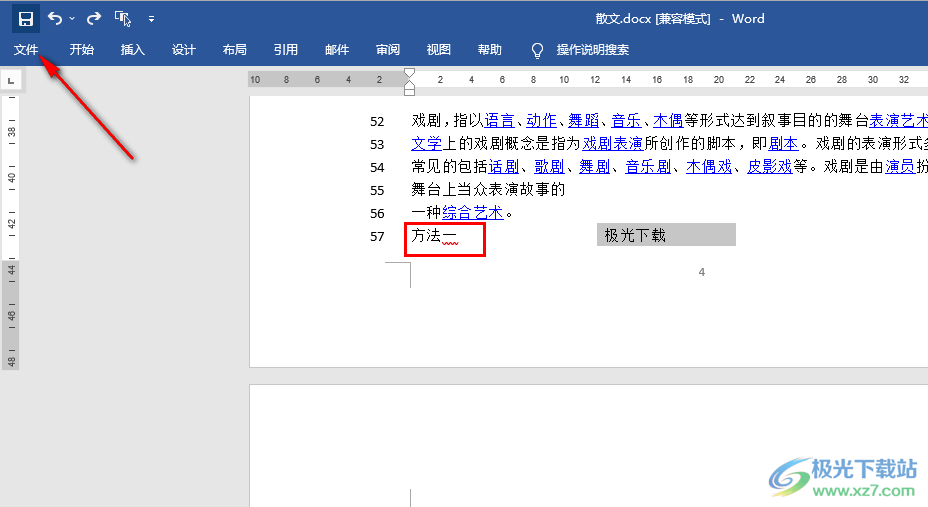
3、第三步,打開文件選項之后,我們在左側列表的最下方找到“選項”點擊打開該選項
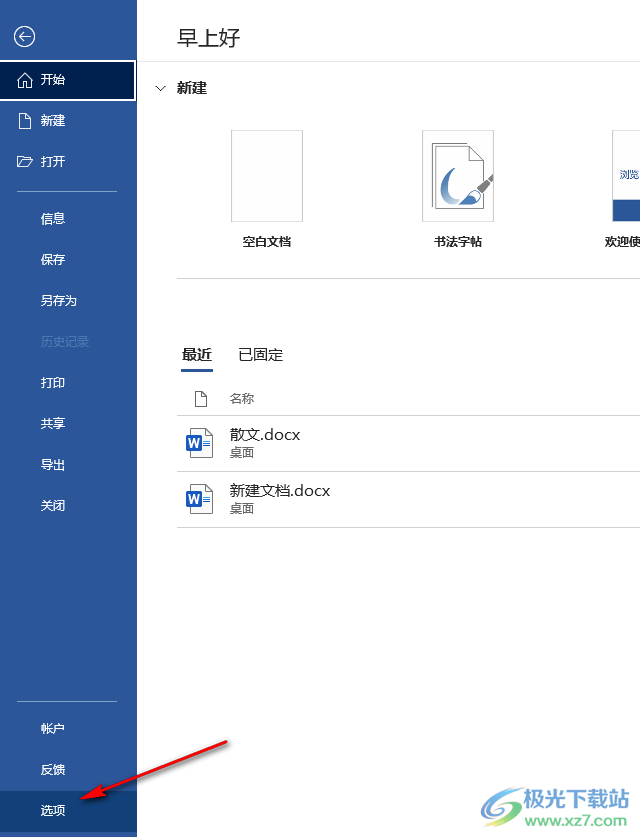
4、第四步,進入Word選項頁面之后,我們先在左側列表中選擇“校對”選項,然后在右側頁面中找到“在Word中更正拼寫和語法時”選項
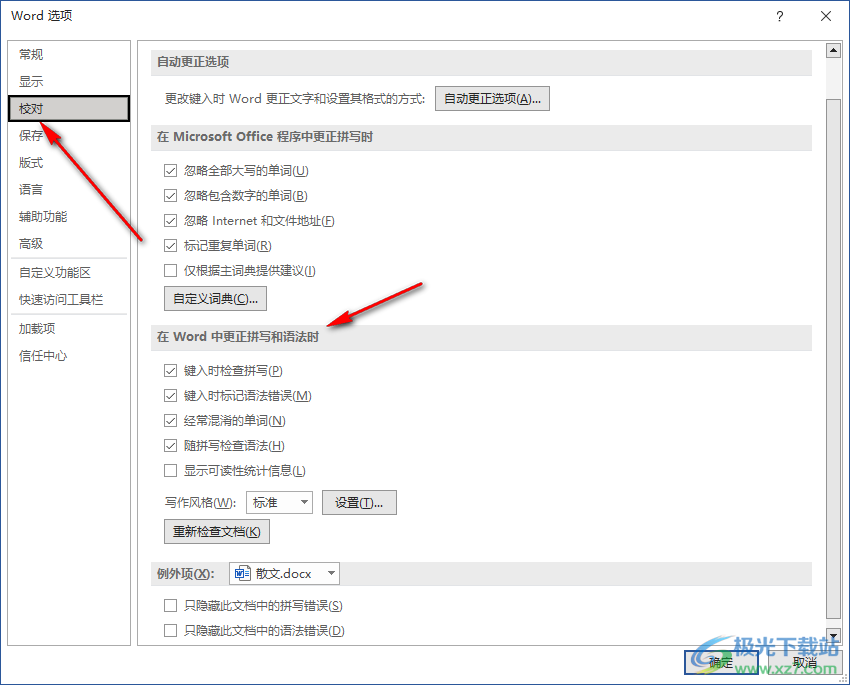
5、第五步,我們將“在Word中更正拼寫和語法時”下的所有選項都取消勾選,然后點擊頁面右下角的“確定”選項即可
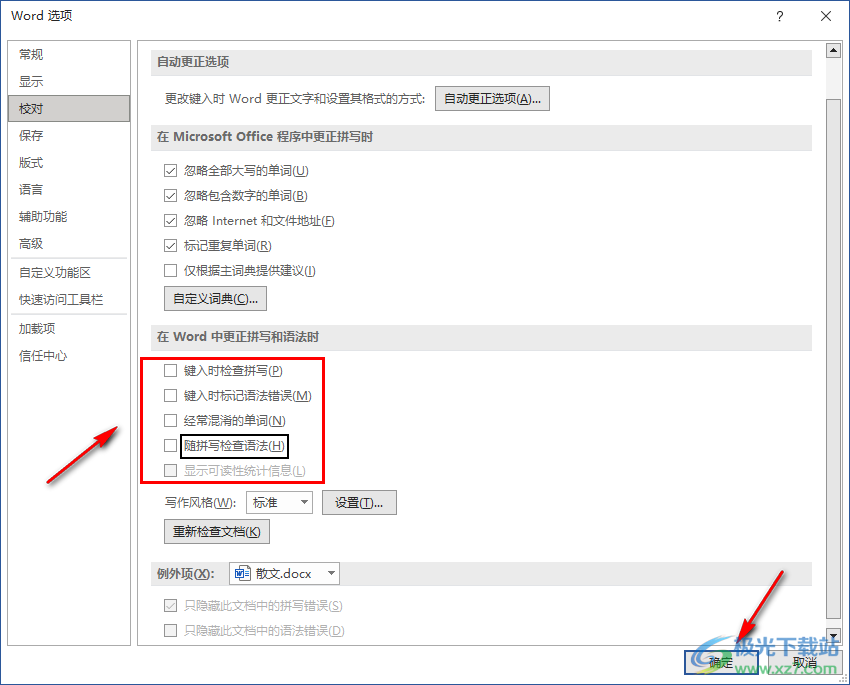
以上就是小編整理總結出的關于Word去掉紅色波浪線的方法,我們使用Word打開一個文本文檔,然后進入Word選項頁面,在該頁面中我們將“在Word中更正拼寫和語法時”下的所有選項都取消勾選,最后點擊確定選項即可,感興趣的小伙伴快去試試吧。

大小:60.68 MB版本:1.1.2.0環境:WinXP, Win7, Win10
- 進入下載
相關推薦
相關下載
熱門閱覽
- 1百度網盤分享密碼暴力破解方法,怎么破解百度網盤加密鏈接
- 2keyshot6破解安裝步驟-keyshot6破解安裝教程
- 3apktool手機版使用教程-apktool使用方法
- 4mac版steam怎么設置中文 steam mac版設置中文教程
- 5抖音推薦怎么設置頁面?抖音推薦界面重新設置教程
- 6電腦怎么開啟VT 如何開啟VT的詳細教程!
- 7掌上英雄聯盟怎么注銷賬號?掌上英雄聯盟怎么退出登錄
- 8rar文件怎么打開?如何打開rar格式文件
- 9掌上wegame怎么查別人戰績?掌上wegame怎么看別人英雄聯盟戰績
- 10qq郵箱格式怎么寫?qq郵箱格式是什么樣的以及注冊英文郵箱的方法
- 11怎么安裝會聲會影x7?會聲會影x7安裝教程
- 12Word文檔中輕松實現兩行對齊?word文檔兩行文字怎么對齊?
網友評論